- Справка ScanSnap
- Сканированные документы
- Как сканировать документы
- Сохранение отсканированных изображений в предопределенной облачной службе с помощью компьютера
Сохранение отсканированных изображений в предопределенной облачной службе с помощью компьютера
Сохраняйте изображения, созданные из сканированных с помощью ScanSnap документов, в облачной службе, используя клиентское приложение для облачной службы.
Для получения информации об облачной службе, к которой можно подключиться, используя другое клиентское приложение, смотрите Отличия способов привязки к облачной службе.
-
Откройте лоток бумаги АПД (крышка)
 на ScanSnap. Удерживайте правую сторону лотка бумаги АПД (крышка)
на ScanSnap. Удерживайте правую сторону лотка бумаги АПД (крышка)  ScanSnap, затем откройте его или нажмите кнопку [Scan]
ScanSnap, затем откройте его или нажмите кнопку [Scan]  . Откройте направляющую подачи
. Откройте направляющую подачи  на ScanSnap. Нажмите кнопку [Scan]
на ScanSnap. Нажмите кнопку [Scan]  или кнопку [Stop]
или кнопку [Stop]  на ScanSnap.
на ScanSnap.
При открытии лотка бумаги АПД (крышка) включается питание.




При открытии лотка бумаги АПД (крышка) или нажатии кнопки [Scan] включается питание.
Откройте лоток АПД (крышка) полностью, чтобы кнопка [Scan] загорелась синим.
Если лоток бумаги АПД (крышка) открыт, удлинитель
 поднимется автоматически.
поднимется автоматически.

При открытии подающей направляющей включается питание.


Нажмите кнопку [Scan] или кнопку [Stop] на ScanSnap для включения питания.

- Изменение настроек для профиля.
- Отобразите Окно сканирования ScanSnap Home на компьютере.
- Нажмите кнопку [Добав. профили]
 , чтобы отобразить Окно [Добавить новый профиль].
, чтобы отобразить Окно [Добавить новый профиль].


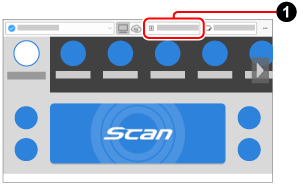
- В окне [Добавить новый профиль] создайте профиль.
 Выберите профиль шаблона, отличный в [Облачные службы (с помощью приложения клиента)] в списке шаблонов.
Выберите профиль шаблона, отличный в [Облачные службы (с помощью приложения клиента)] в списке шаблонов. Нажмите кнопку [Обзор] для [Сохранить в] и укажите следующее:
Нажмите кнопку [Обзор] для [Сохранить в] и укажите следующее:Для Dropbox, Google Drive, iCloud Drive и OneDrive
<Папка синхронизации, заданная в клиентском приложении>\ScanSnap
Пример: Если выбрано [Dropbox] в списке шаблонов
C:\Users\user\Documents\Dropbox\ScanSnap
Для Evernote
Windows
В [Сохранить в] задайте ту же папку, которая задана в [Импорт папок] в Evernote для Windows.
Для получения дополнительной информации по созданию папки в [Импорт папок] смотрите справку Evernote для Windows.
macOS
В [Сохранить в] задайте папку [Evernote], которая была создана в выбранном вами местоположении.
При необходимости измените другие настройки.
![Окно [Добавить новый профиль]](../../../jp/pc/images/common/ope_PF_add_02.png)
![Окно [Добавить новый профиль]](../../../jp/pc/images/common/ope_PF_add_old_02.png)
- Нажмите кнопку [Добавить] в окне [Добавить новый профиль].
-
На сенсорной панели ScanSnap выберите настроенный на шаге 2 профиль в списке профилей. В списке профилей
 в окне сканирования выберите настроенный на шаге 2 профиль.
в окне сканирования выберите настроенный на шаге 2 профиль.






- Загрузите документы в ScanSnap. Загрузите документы в ScanSnap или вставьте документ в ScanSnap. Вставьте документ в ScanSnap. Расположите документ в ScanSnap.
-
Нажмите кнопку [Scan]
 для сканирования документов. Нажмите кнопку [Scan]
для сканирования документов. Нажмите кнопку [Scan]  на главном экране на сенсорной панели для сканирования документов. Нажмите кнопку [Scan/Stop]
на главном экране на сенсорной панели для сканирования документов. Нажмите кнопку [Scan/Stop]  для сканирования документа. Нажмите кнопку [Scan]
для сканирования документа. Нажмите кнопку [Scan]  для сканирования документов.
для сканирования документов.
Для сканирования документов длиной более 360 мм удерживайте кнопку [Scan] в течение 3 секунд или дольше.
Для сканирования документов длиной более 360 мм удерживайте кнопку [Scan] в течение 3 секунд или дольше.










Если кнопка [Scan] все еще мигает синим цветом после выполнения сканирования документов, нажмите кнопку [Scan] еще раз для завершения сканирования.
Если кнопка [Scan] все еще мигает синим цветом после выполнения сканирования документов, нажмите кнопку [Scan] еще раз для завершения сканирования.
Если кнопка [Scan/Stop] продолжает мигать синим цветом после выполнения сканирования документов, нажмите кнопку [Scan/Stop] еще раз для завершения сканирования.
Если после выполнения сканирования документов индикатор питания продолжает мигать синим цветом, нажмите кнопку [Stop] для завершения сканирования.
Изображения, созданные из сканированных документов, сохраняются в облачной службе с помощью клиентского приложения для облачной службы.
Чтобы проверить сканированные изображения, выполните вход в облачную службу, заданную в месте назначения для сохранения.